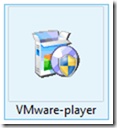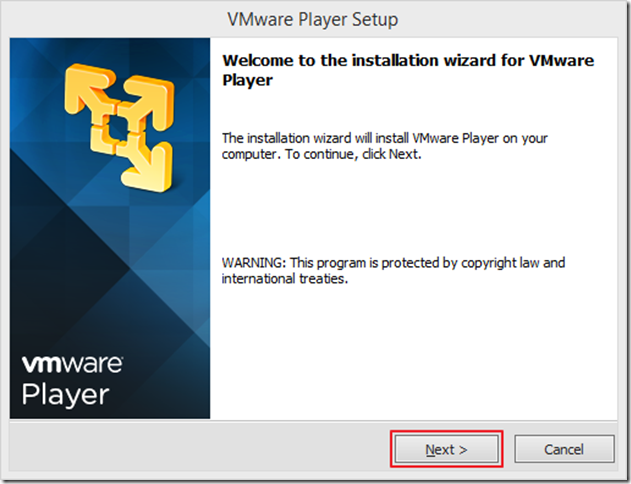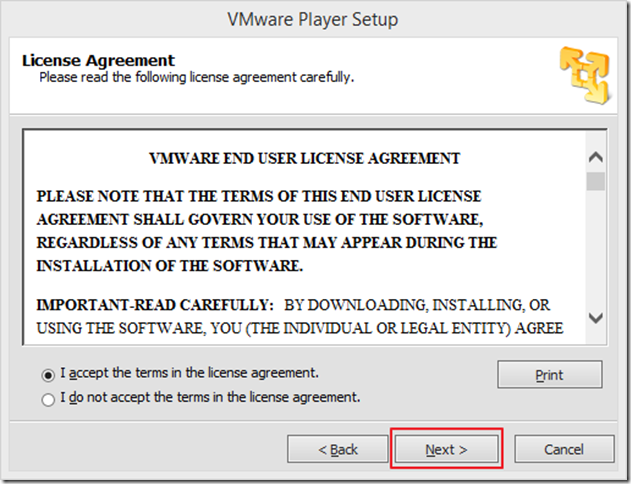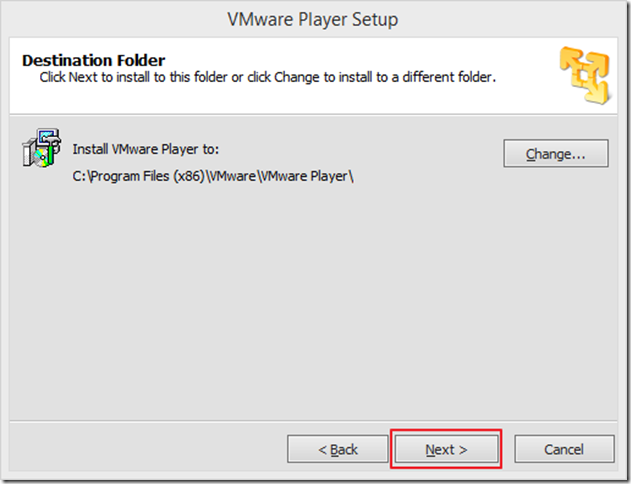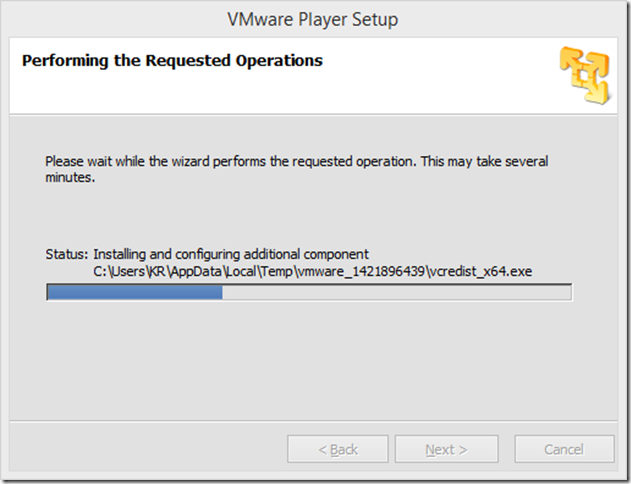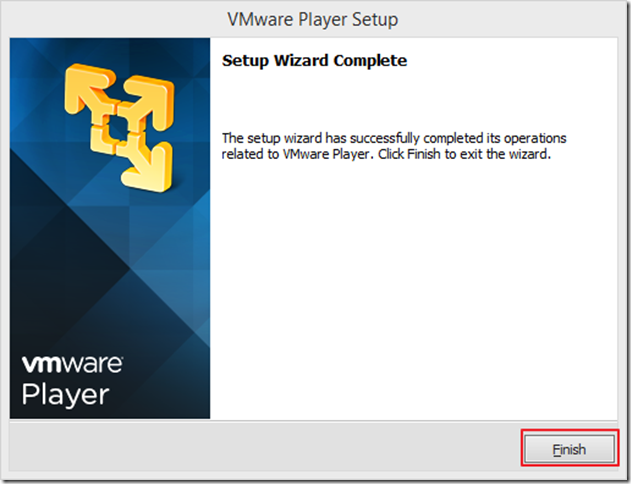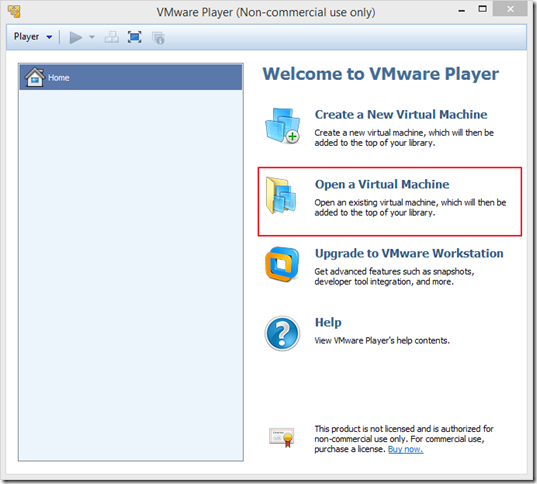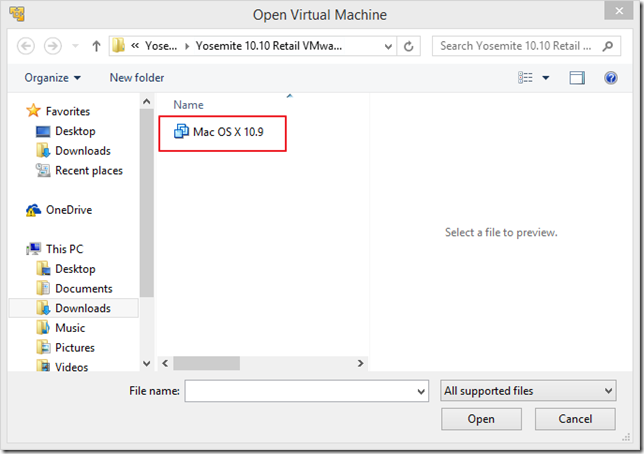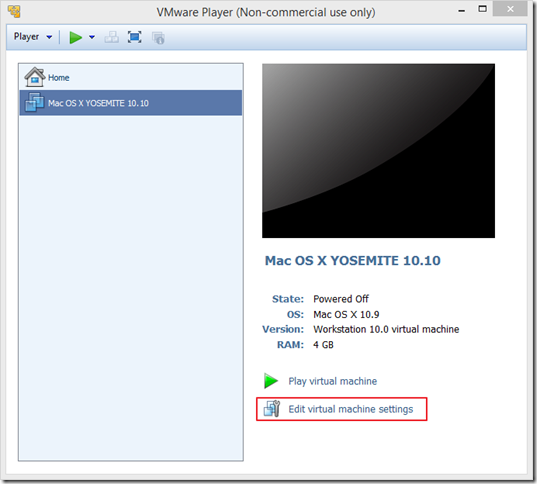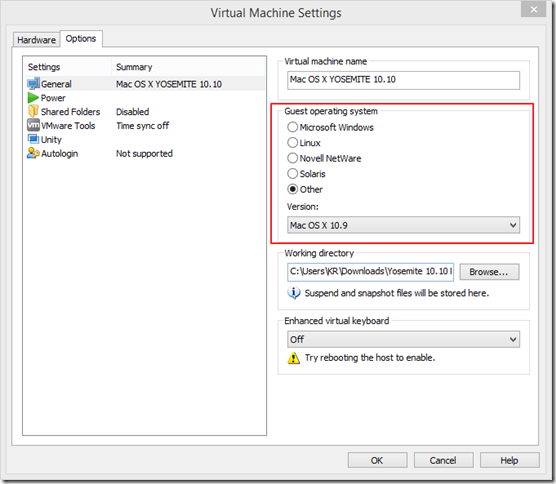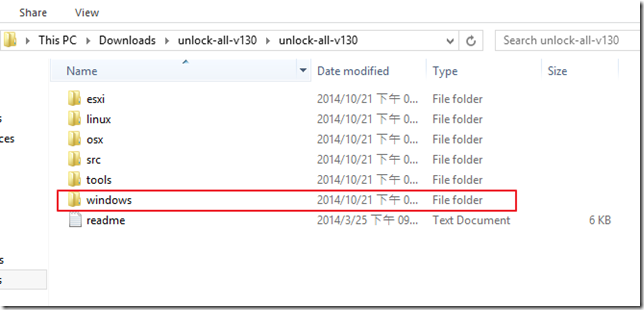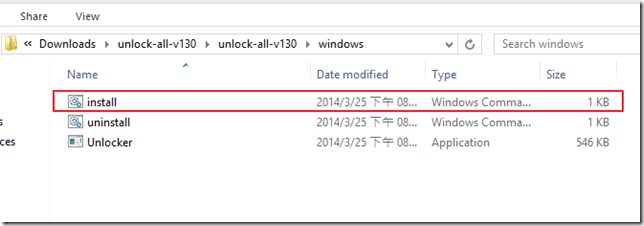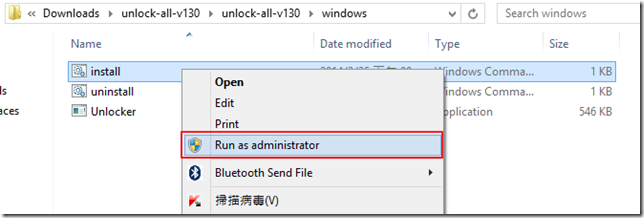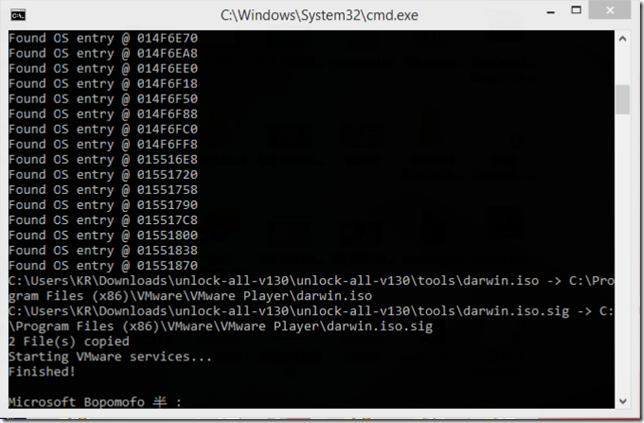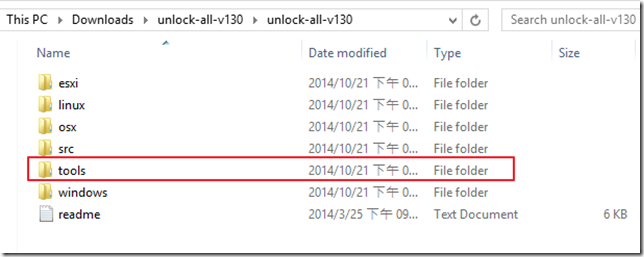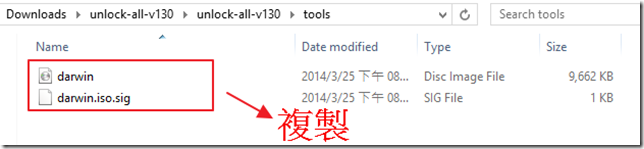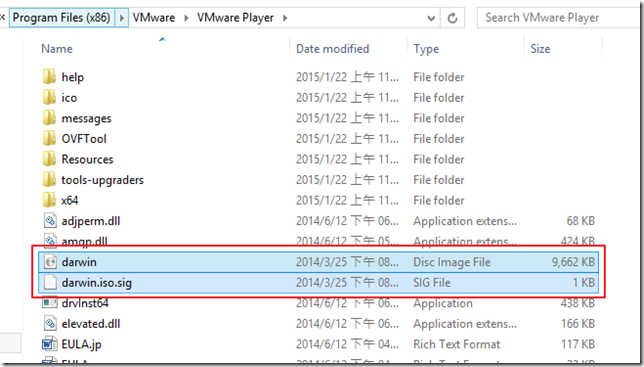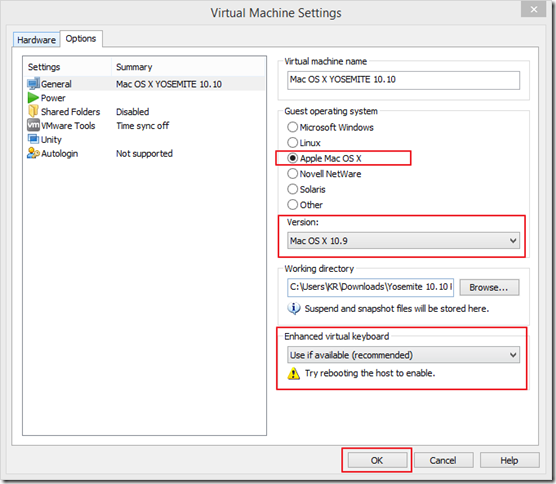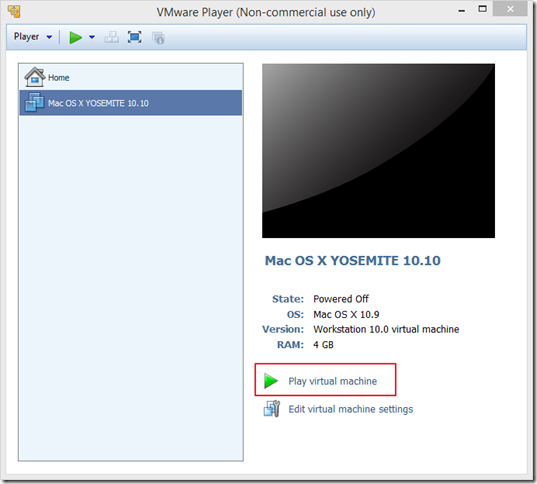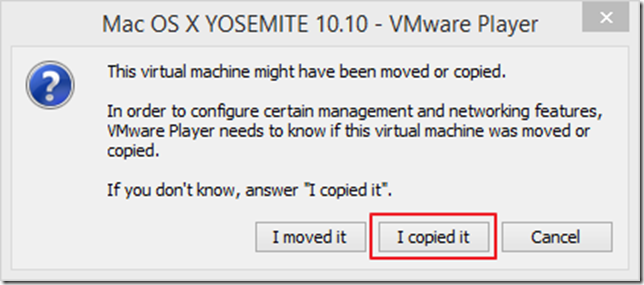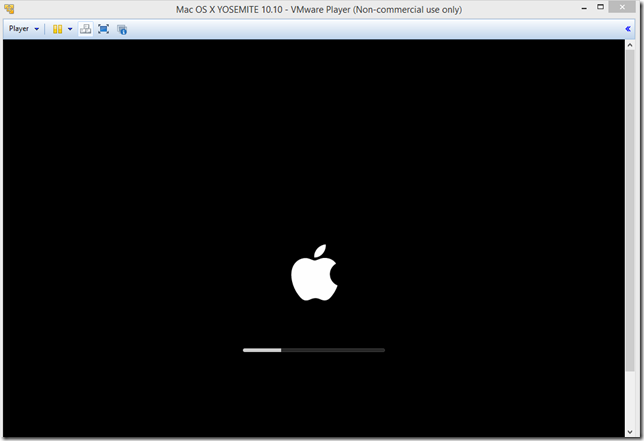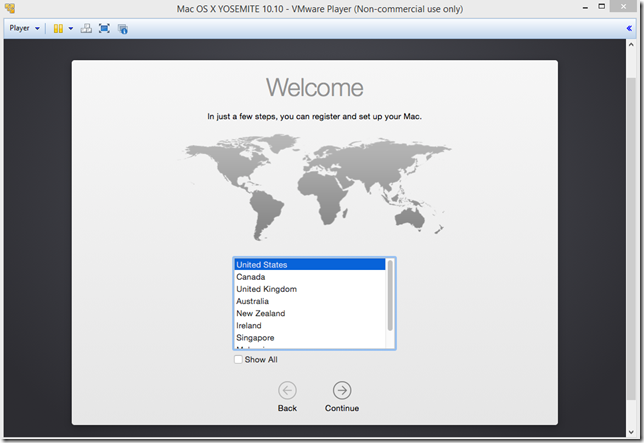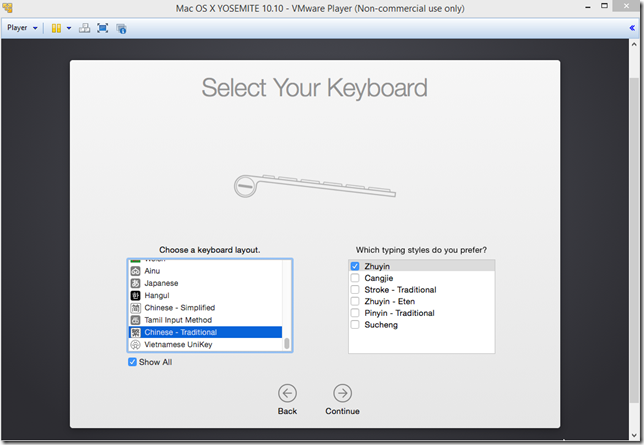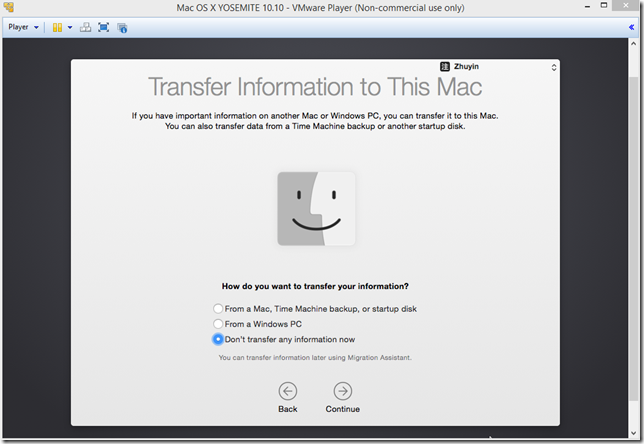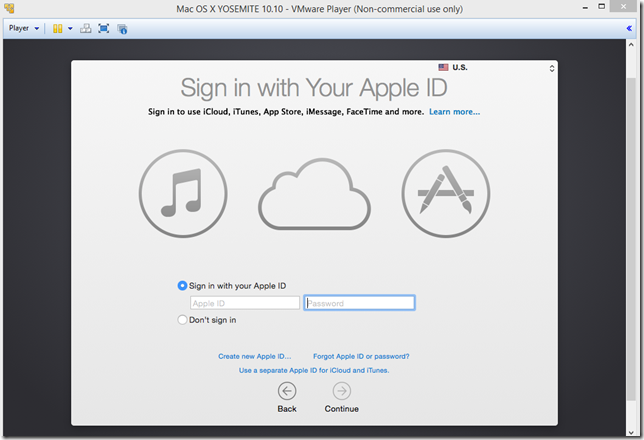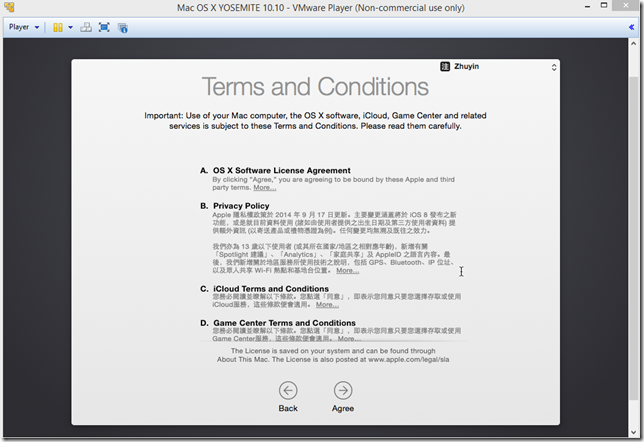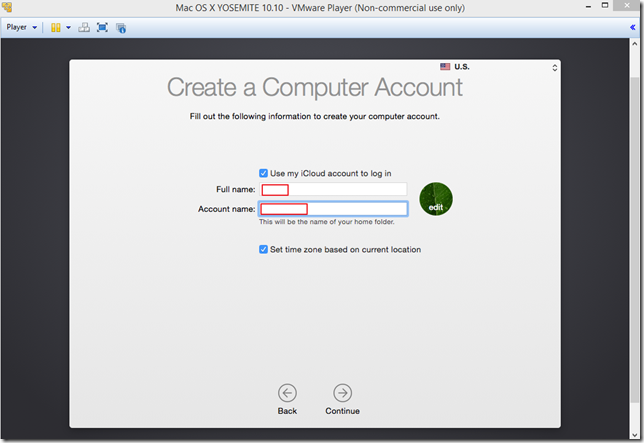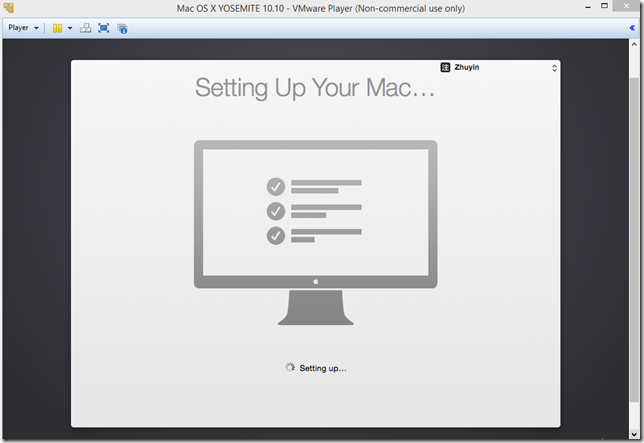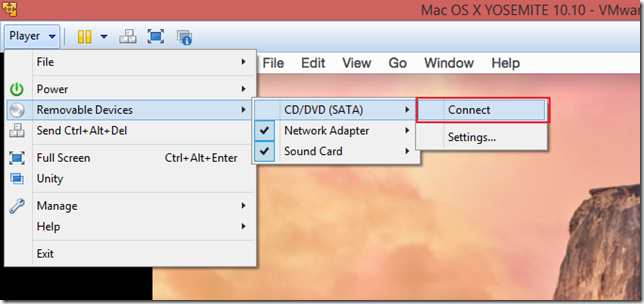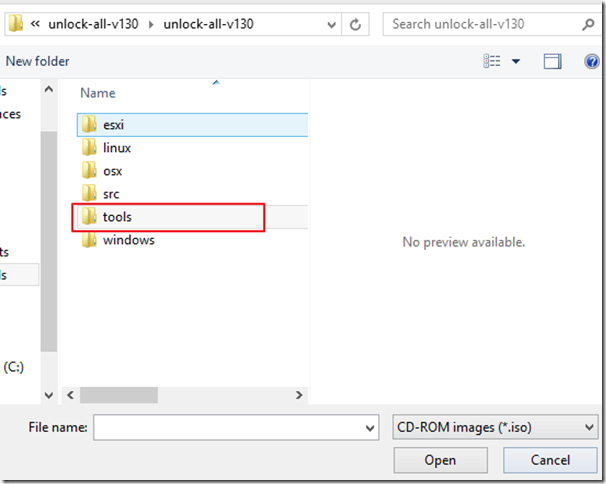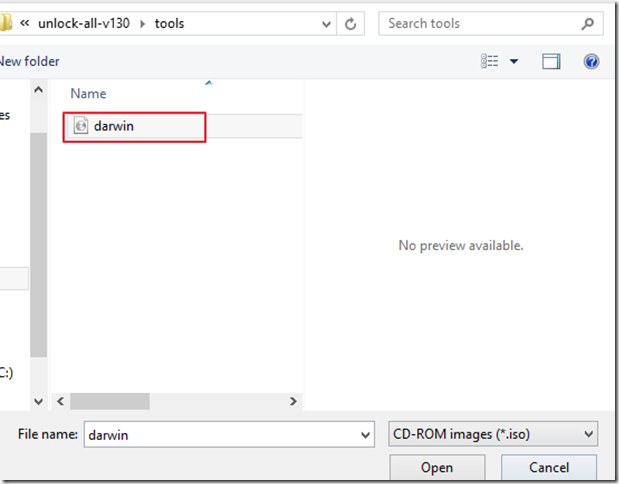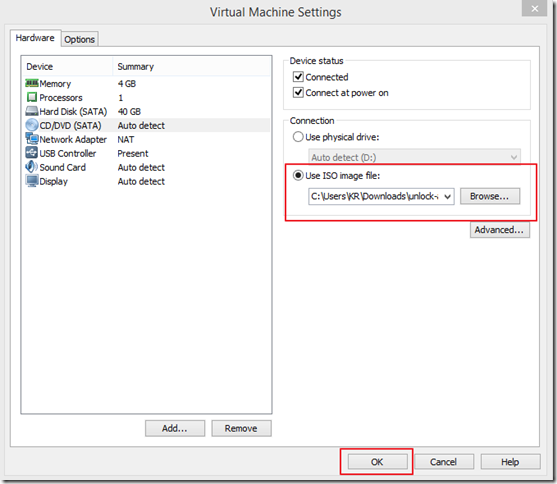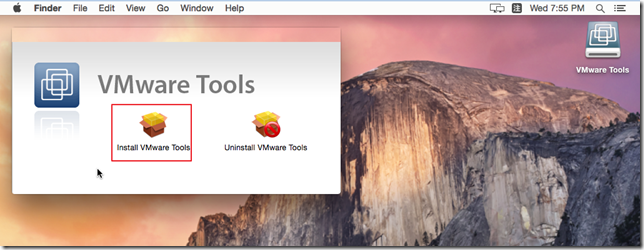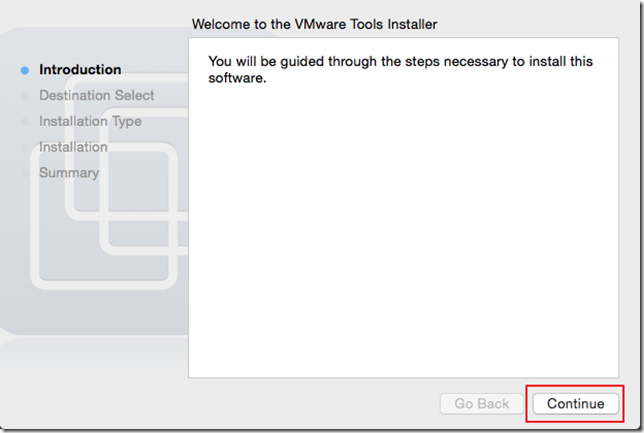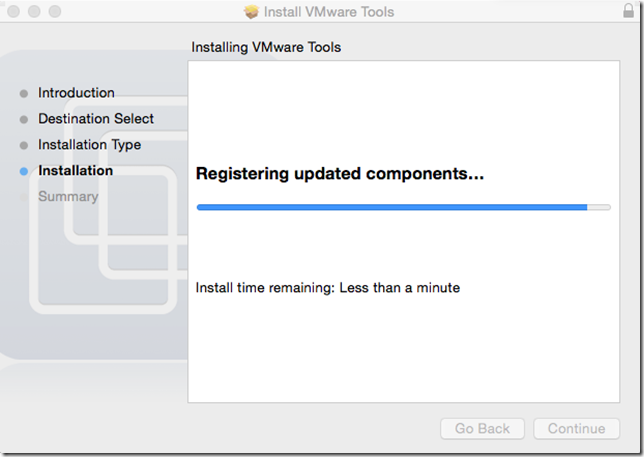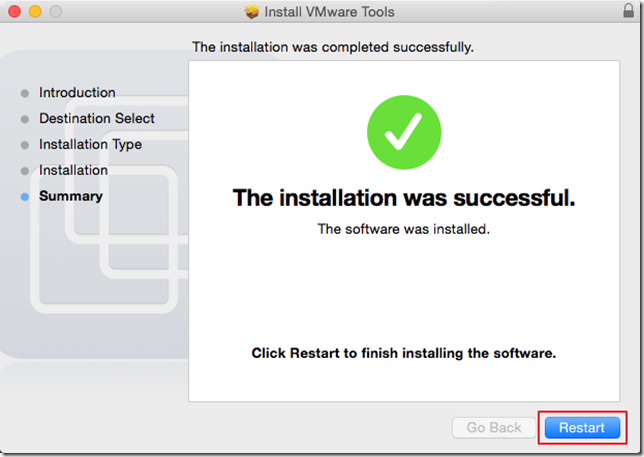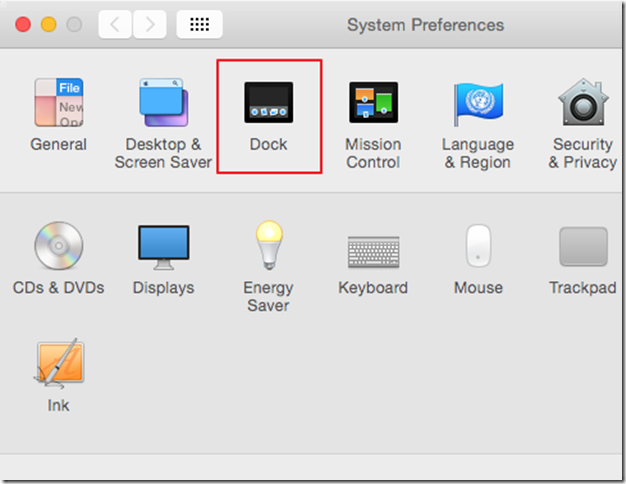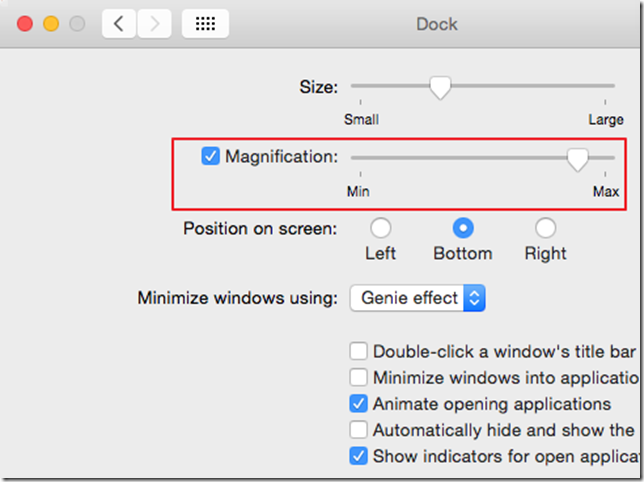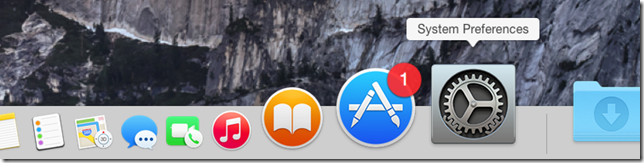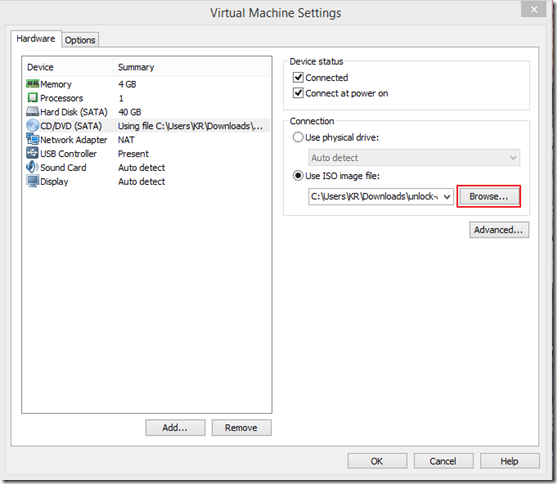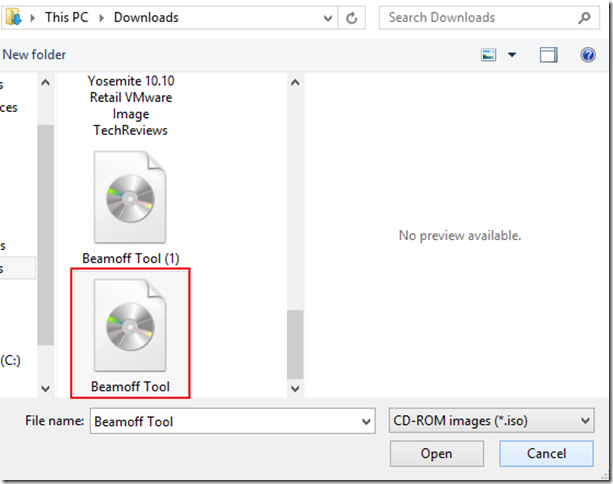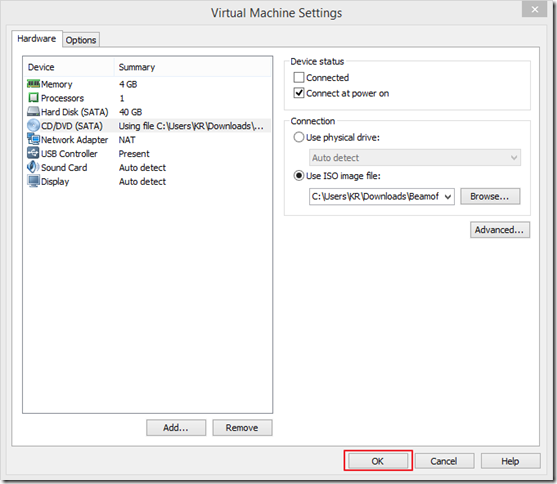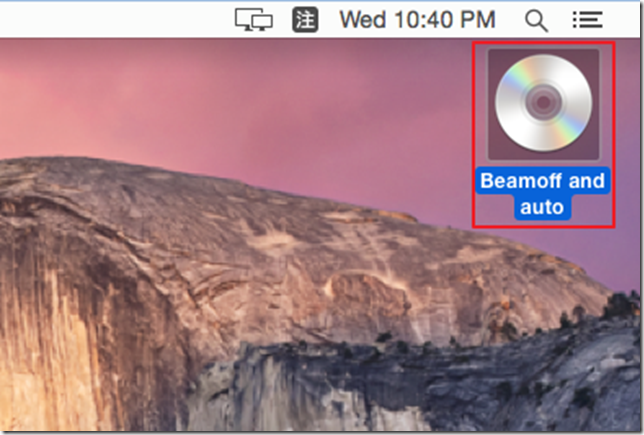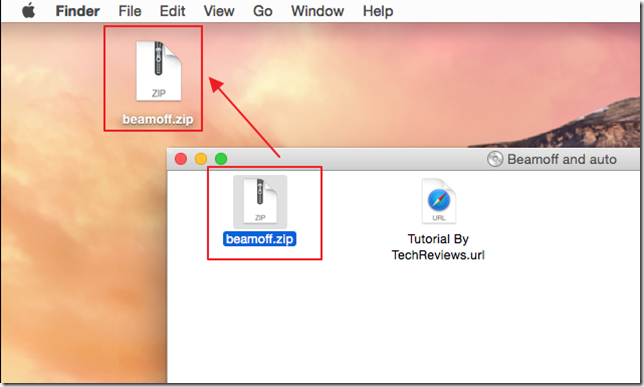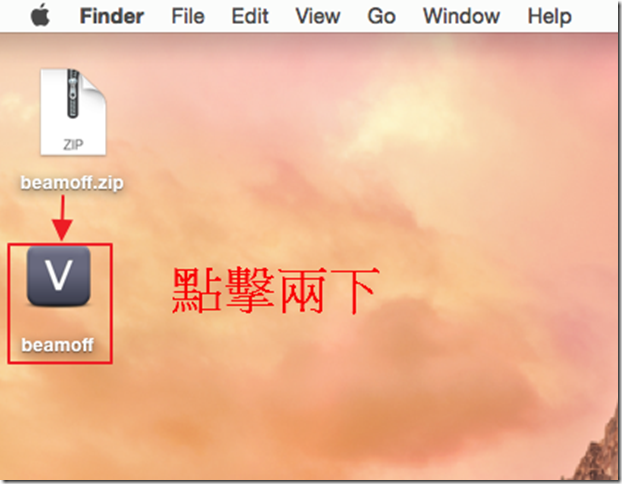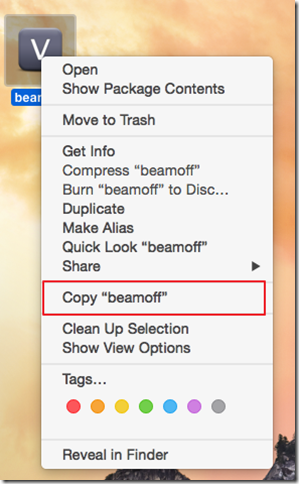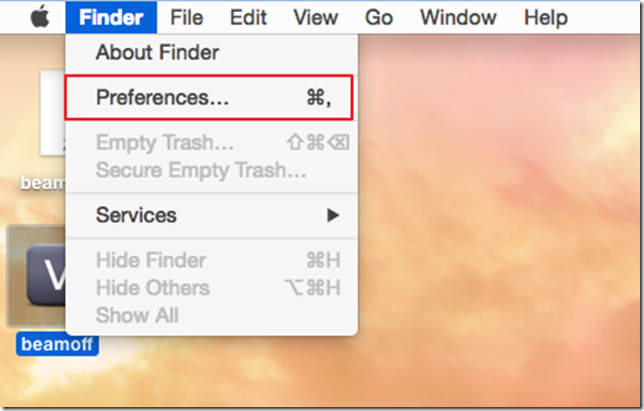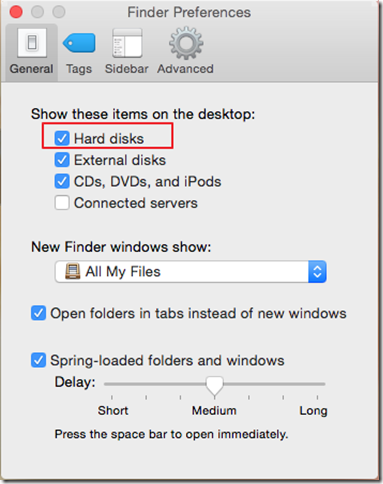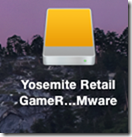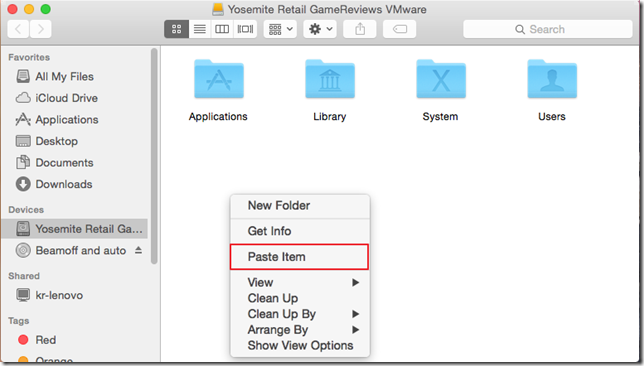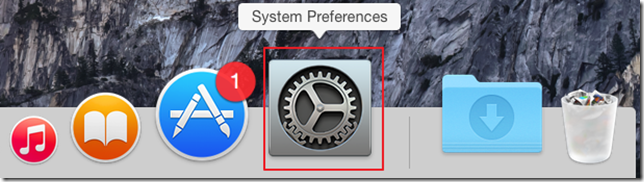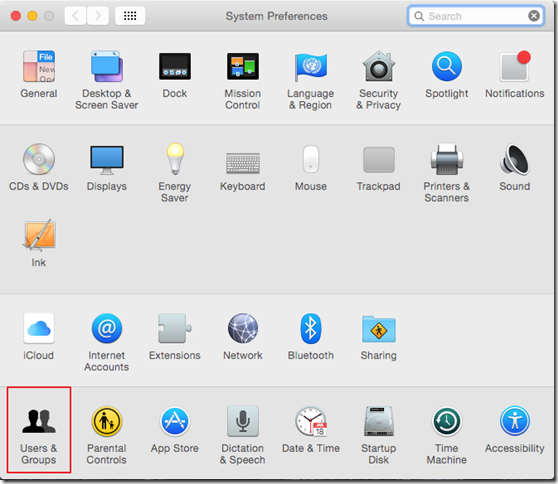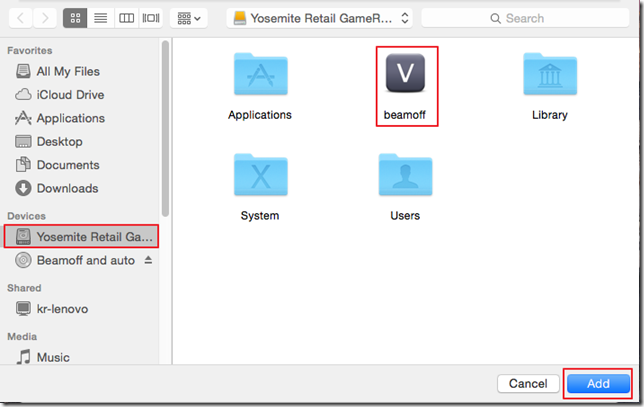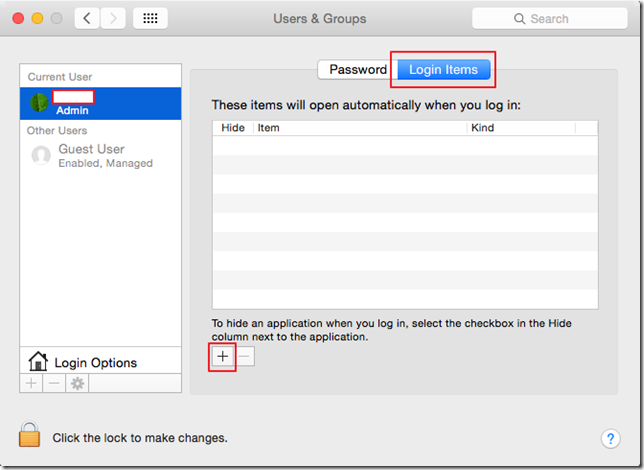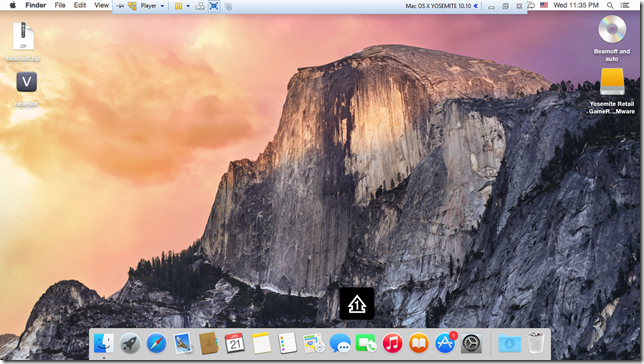[Windows 8.1]如何在Windows 8.1上裝Mac OS X
摘要
上星期在開發跨平台APP的時候,心裡一直覺得不平衡,為什麼開發iOS的APP需要買一台MacBook呢?
所以就在網路上搜尋有關再Windows 8.1上面用虛擬機器能不能裝Mac OS X的辦法,看完了所有搜尋之後都無解,
但是在要放棄的時候,突然看到在VMware上面是能跑出來的,而且速度還不差,於是就安裝起來看看,沒想到結果
真是讓人驚艷!!!
實作
PS:必須先把Hyper-V關掉,如果重啟Hyper-V失敗,請先移除防毒軟體再開啟!!!
可以參考MVP小歐老師的這篇文章。
1. 首先先下載VMware-player,因為OS部分有網友已經包裝好了。
2. 接著進行安裝
3. 再來打開VMware-player,並且匯入您的YOSEMITE OS X系統。
這時你會發現並沒有Apple OS選項可以選擇,所以我們必須利用特殊(unlock-all-v130)的方式新增這個選項。
貼到VMware-player的資料夾裡,然後重新啟動一次。
這邊要等一陣子,跑完後設定您的電腦,沒有Apple ID的話要先申請。
輸入您的Apple ID。
接著我們安裝一些必要工具。
重開機之後,會覺得下面沒有滾動的感覺,所以我們稍微調整一下。
這時你會發現怎麼鈍鈍的(我這邊給單核心、4G RAM),那我們來做一下優化。
這時你可能會覺得哇~超順!!!可是每次開機都要點擊好麻煩,所以我們將他加入登入選項。
如此一來就可以了,這只是測試使用,還是買一台MacBook比較好!
如果您下次要打開VM卻無法開啟時,請移除Windows 8.1 Update (KB2995388)
參考資料
Dual boot Windows 8.1 for VirtualBox and Hyper-V
設定開機選項選擇使用 VMWare 或 Hyper-V